WPS excel把相同名字排在一起的方法
時間:2023-05-26 08:48:39作者:極光下載站人氣:2065
我們在進行數據的制作的時候,我們需要使用到wps excel表格編輯工具進行操作,有些時候我們會在表格中進行姓名的錄入,將一些員工或者學生等姓名信息進行錄入進去,但是人多的情況下,難免就會有一些相同的姓名,因此我們可以將這些相同的姓名排列在一起,這樣可以更加方便的管理我們需要的數據內容,將姓名相同的放在一起,也可以很直觀的查看到姓名相同的人的數據有哪些不同之處,這是一個非常好用的操作工具,下方小編就給大家講解一下如何使用WPS Excel把相同姓名歸類在一起的具體操作方法,如果你需要的情況下可以看看方法教程,希望對大家有所幫助。
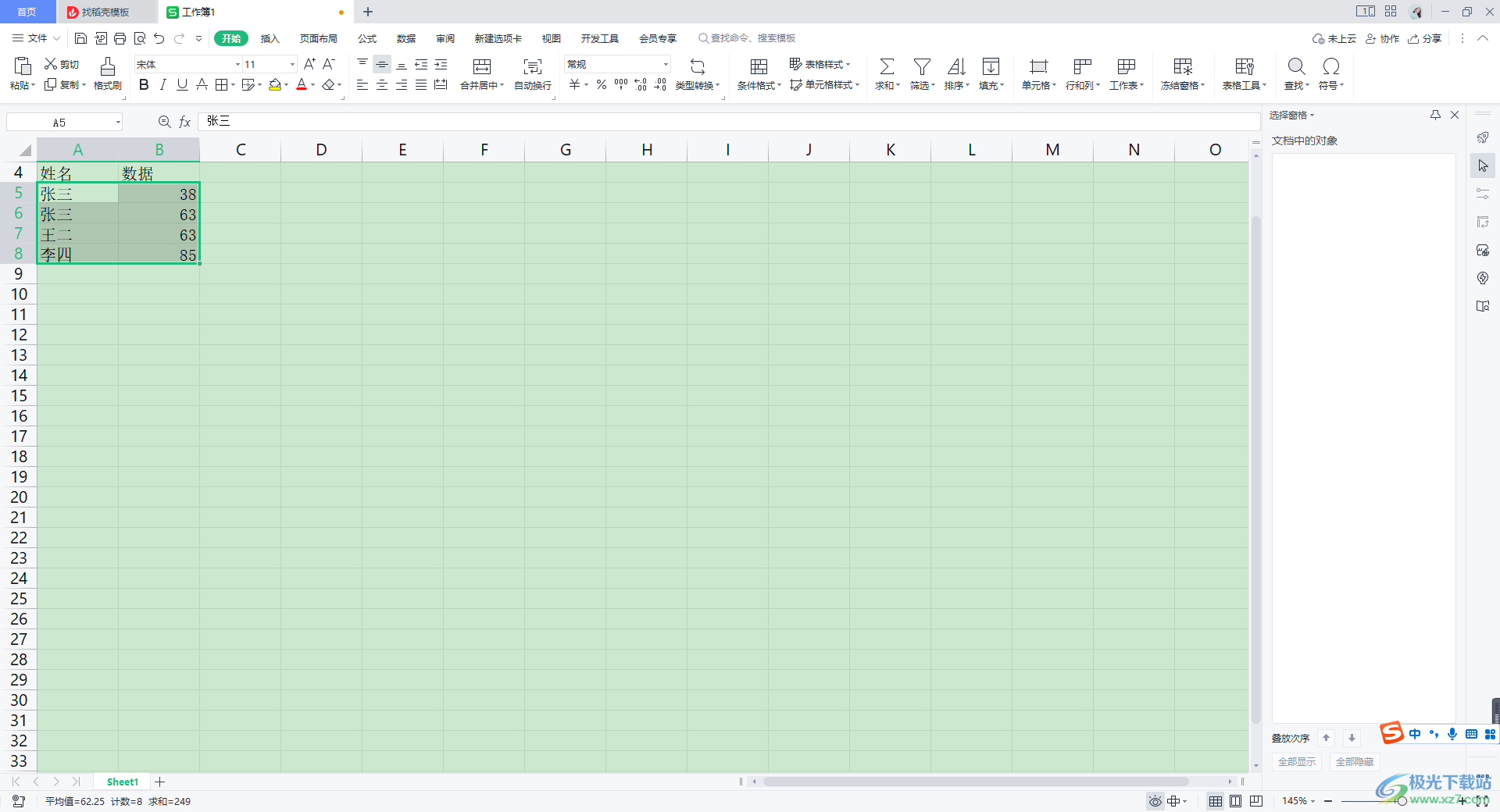
方法步驟
1.我們需要啟用Wps軟件,并且新建Excel表格工具,在頁面上編輯自己需要的相關數據內容,如圖所示。
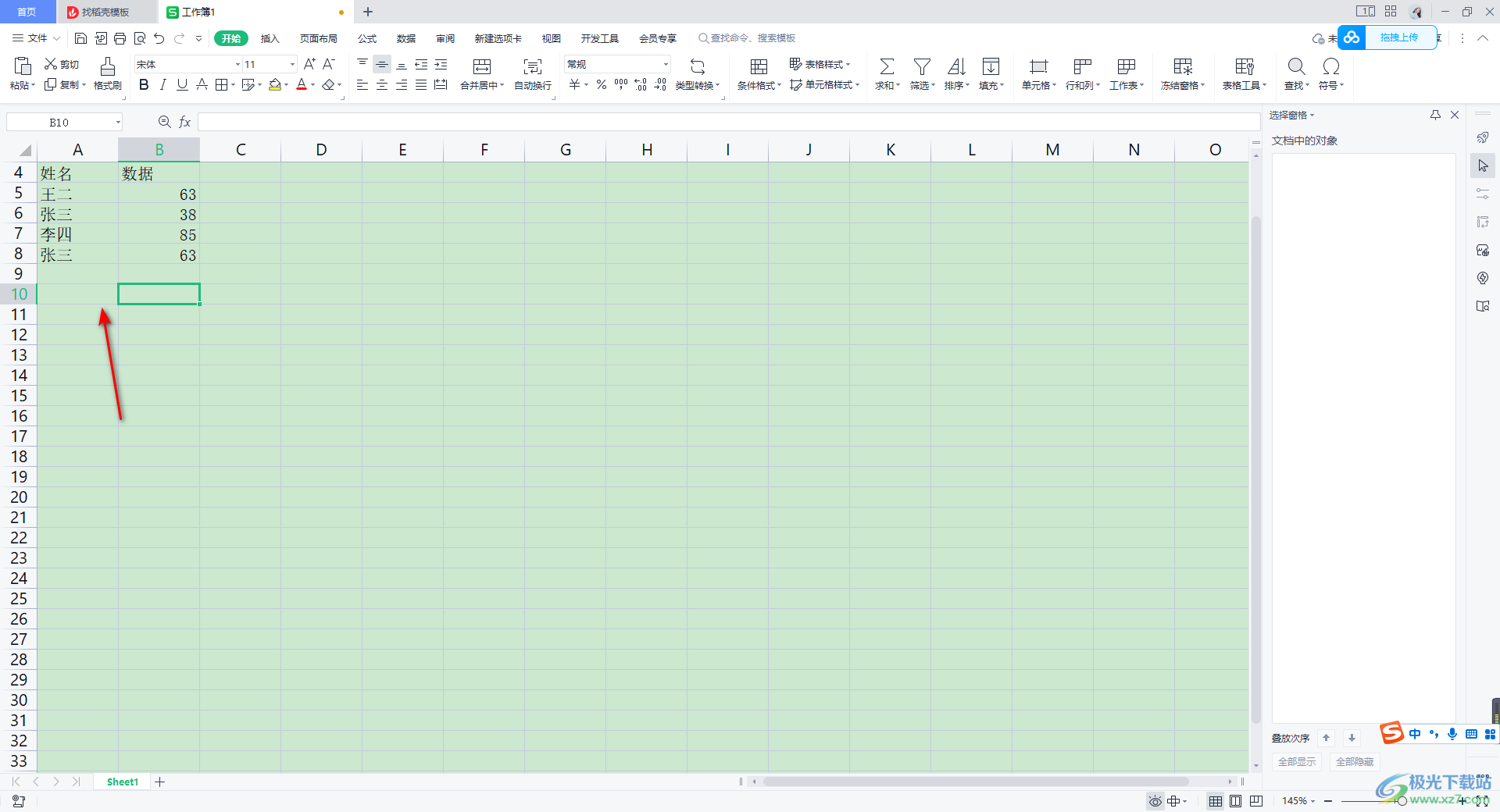
2.如果你編輯的數據比較多的話,且有一些相同的姓名,想要將相同的姓名歸類在一起,那么我們將表格選中,再將鼠標定位到上方的【開始】的選項卡位置進行點擊,在工具欄中將【排序】選項進行點擊。
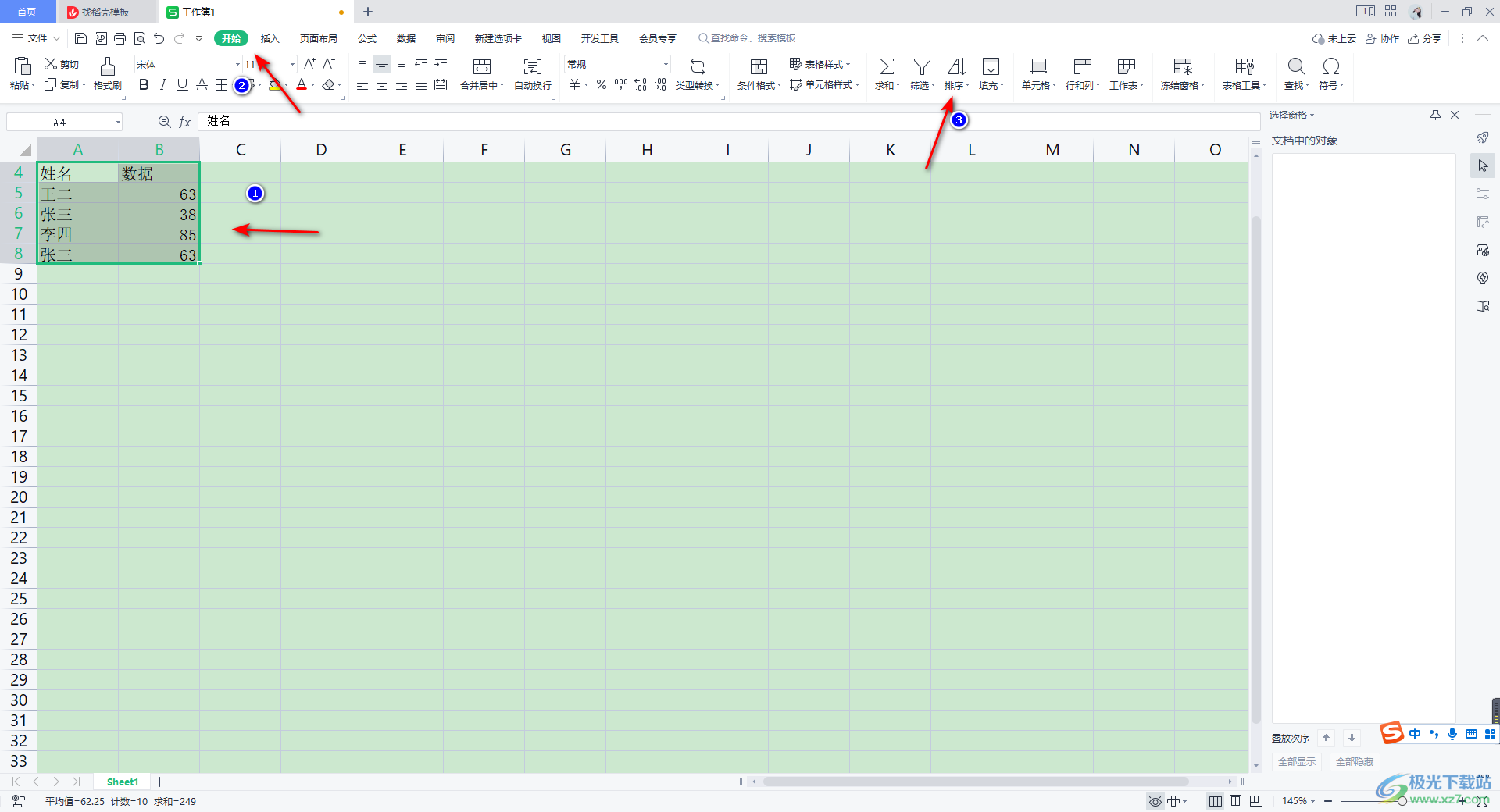
3.這時我們可以看到在【排序】的下拉選項中有【升序】和【降序】兩個選項,一般來說升序是將數據從低到高進行排列,降序是將數據從高到低進行排序,但是這里的需要排列相同姓名的話,對于升序和降序的排列順序是沒有多大關系的。
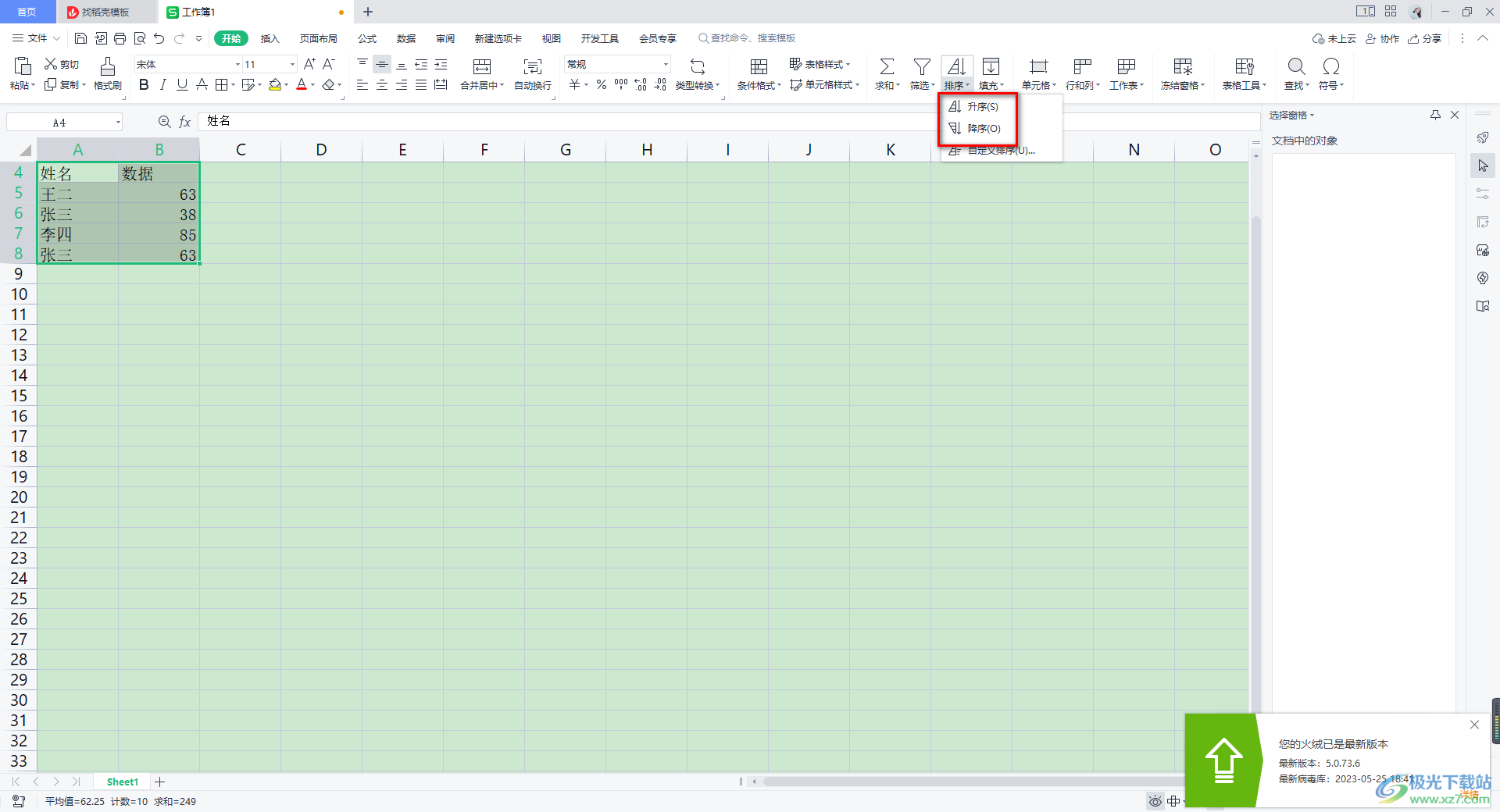
4.比如我們將【升序】選項進行點擊一下,那么你可以看到表格中的相同的姓名是放在最后來顯示的,且也是放在一起的,如圖所示。
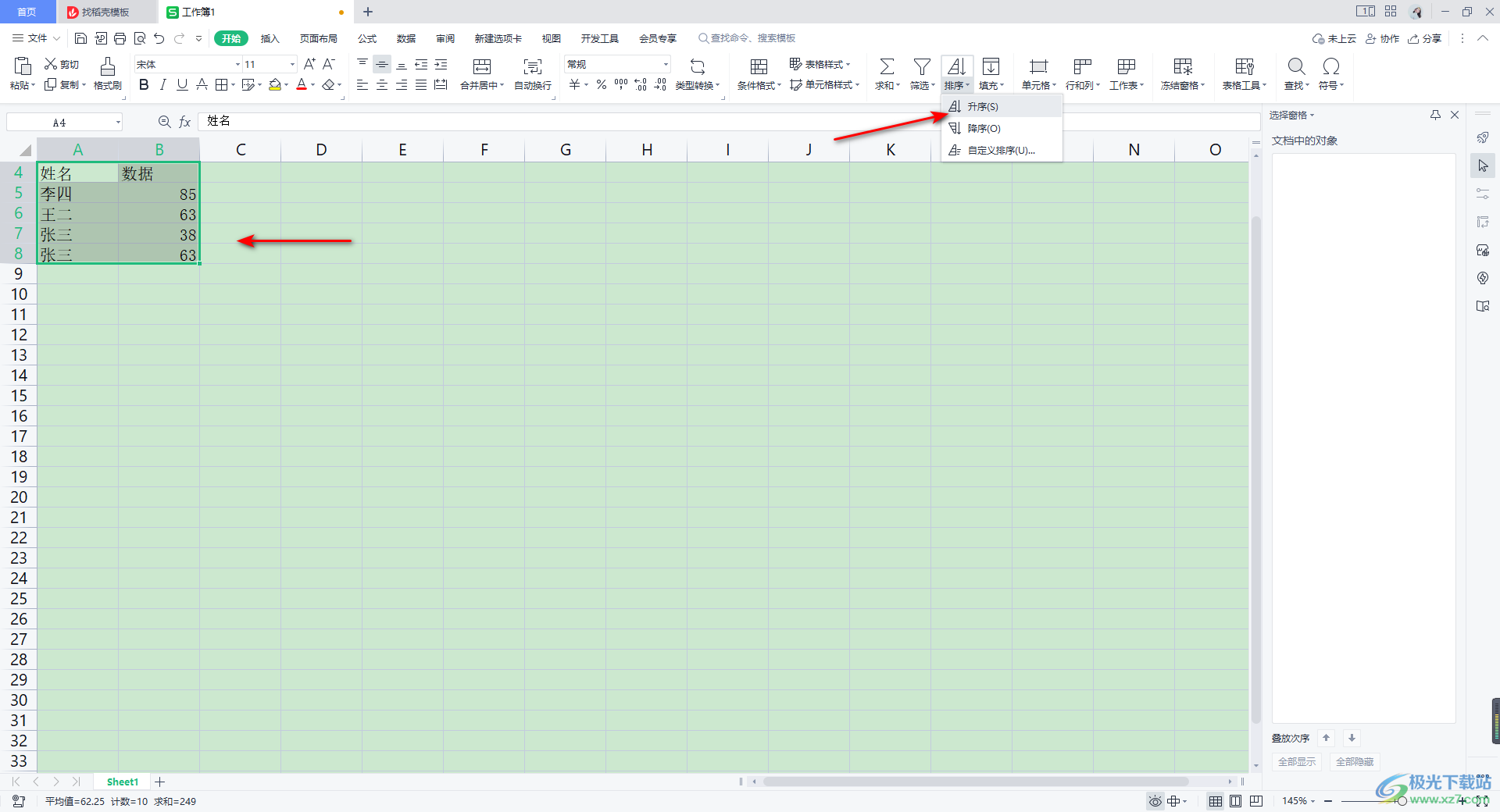
5.如果你選擇的是【降序】的話,那么我們表格中相同的姓名就會放在最前方的位置,可以看到我們的姓名相同的排列在一起的,如圖所示。
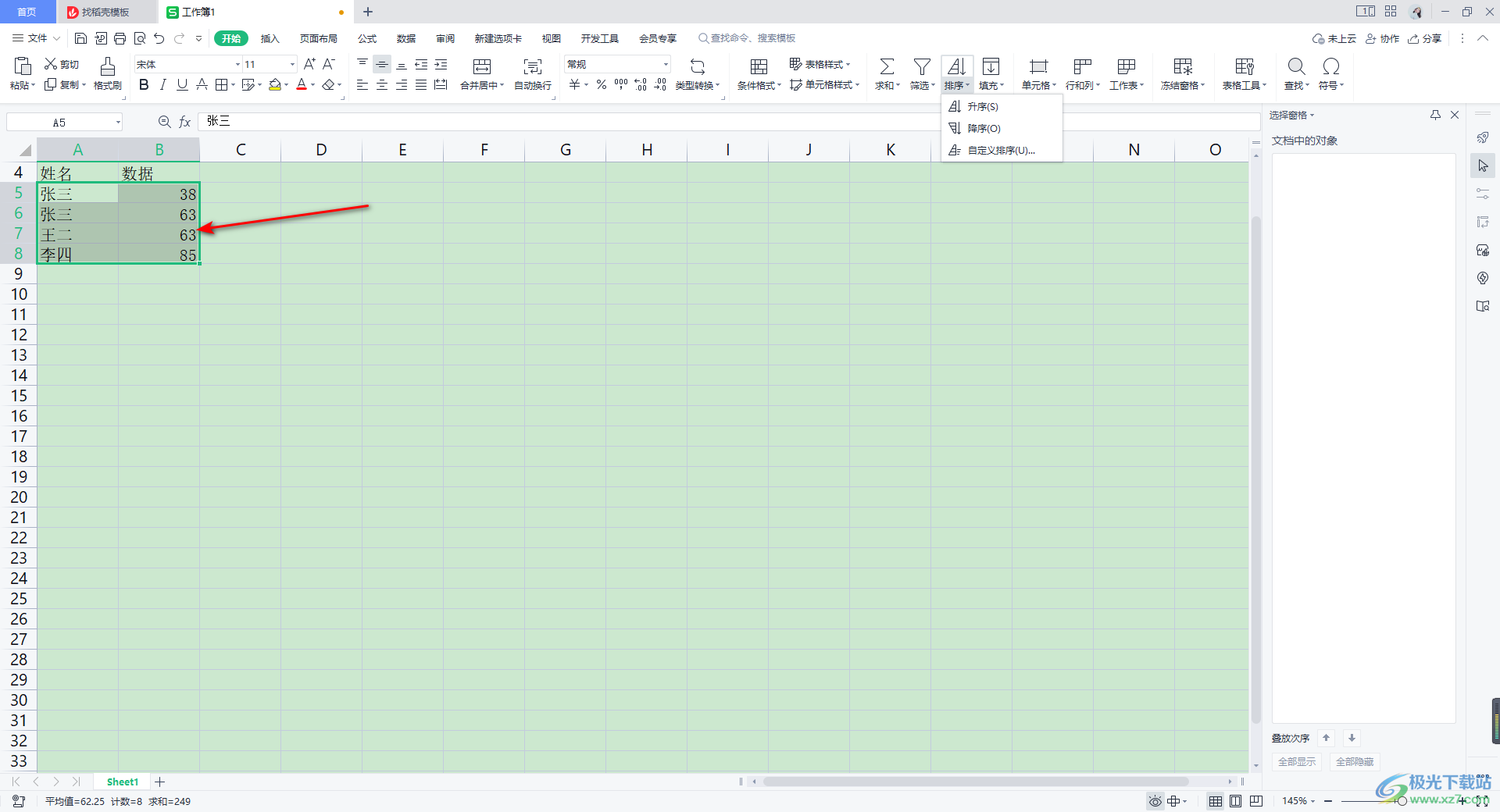
以上就是關于如何使用WPS Excel將姓名相同的數據排列在一起的具體操作方法,如果你想要更加方便的管理自己編輯的數據,那么你可以將姓名相同的數據進行排列在一起,這樣可以方便許多,且也很直觀的查看到姓名相同的人的不同信息,感興趣的小伙伴可以操作試試。

大小:240.07 MB版本:v12.1.0.18608環境:WinAll
- 進入下載
相關推薦
相關下載
熱門閱覽
- 1百度網盤分享密碼暴力破解方法,怎么破解百度網盤加密鏈接
- 2keyshot6破解安裝步驟-keyshot6破解安裝教程
- 3apktool手機版使用教程-apktool使用方法
- 4mac版steam怎么設置中文 steam mac版設置中文教程
- 5抖音推薦怎么設置頁面?抖音推薦界面重新設置教程
- 6電腦怎么開啟VT 如何開啟VT的詳細教程!
- 7掌上英雄聯盟怎么注銷賬號?掌上英雄聯盟怎么退出登錄
- 8rar文件怎么打開?如何打開rar格式文件
- 9掌上wegame怎么查別人戰績?掌上wegame怎么看別人英雄聯盟戰績
- 10qq郵箱格式怎么寫?qq郵箱格式是什么樣的以及注冊英文郵箱的方法
- 11怎么安裝會聲會影x7?會聲會影x7安裝教程
- 12Word文檔中輕松實現兩行對齊?word文檔兩行文字怎么對齊?
網友評論